windows10格式化在哪儿 win10电脑格式化后怎么恢复数据
更新时间:2024-04-30 12:44:14作者:xtyang
在使用Windows 10电脑的过程中,有时候我们可能需要对电脑进行格式化操作,那么问题来了,Windows 10电脑格式化在哪儿?格式化后的数据该如何恢复?这些问题困扰着许多用户。实际上Windows 10电脑格式化的操作并不复杂,而且在一定条件下,我们也可以通过一些方法来恢复被格式化的数据。接下来我们就来一起了解一下这些问题的解决方法。
具体方法:
1.首先,点击左下方的设置,进入到电脑的总设置里面。
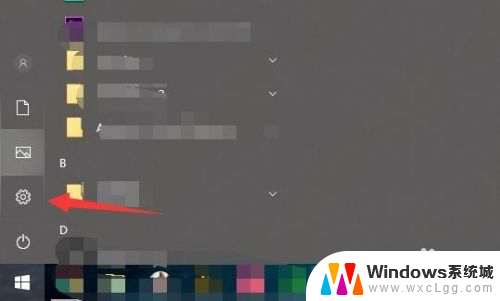
2.然后再找到里面的windows更新和安全的选项。
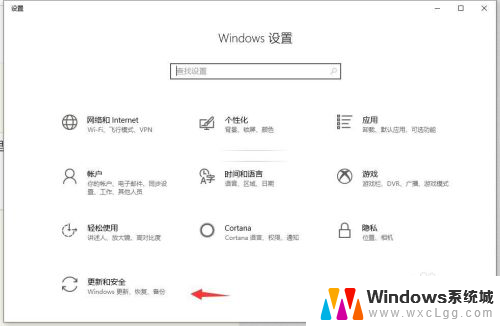
3.在左边栏里面找到恢复的这个标签点进去。
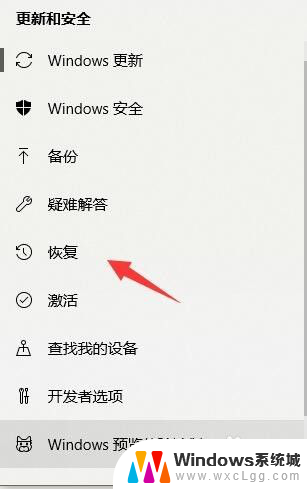
4.选择重置此电脑,然后点开始。
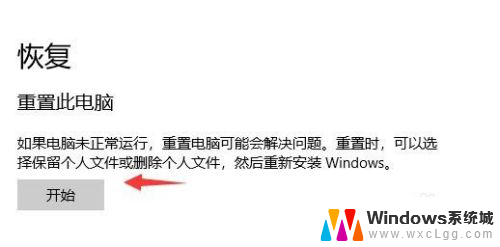
5.格式化就是要删除所有内容,直接点选删除所有内容。然后让电脑重新启动。
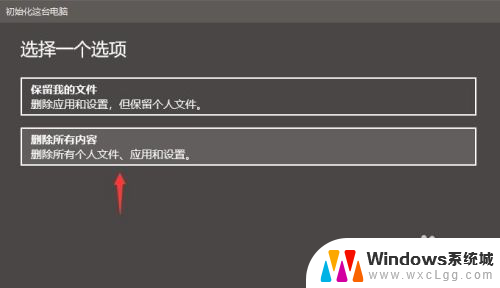
6.不过这里还原只会格式化C盘,所以。我们还需要找到电脑里面的其他盘,右键点击格式化。
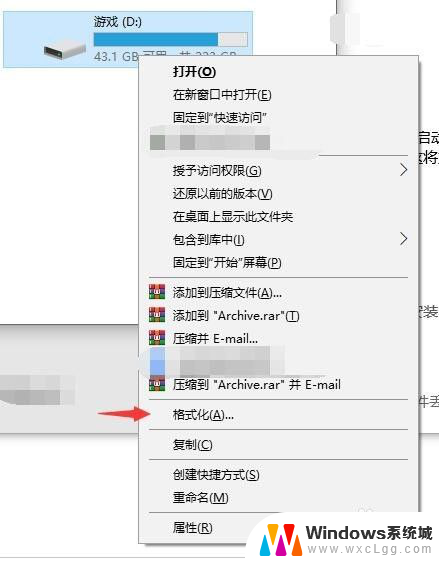
7.最后,再点开始。就OK了,把除C盘每个盘都这样做一遍,然后你的整个电脑就格式化成功了。
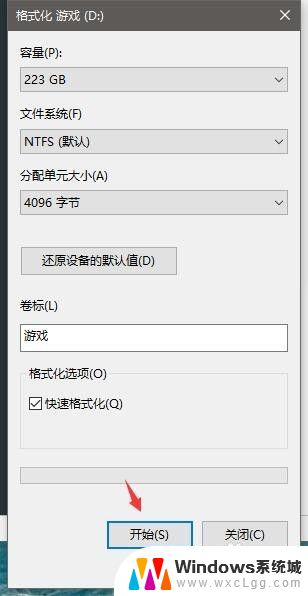
以上就是Windows 10格式化的方法,如果你遇到了这种情况,可以按照上面的步骤来解决,希望对大家有所帮助。
windows10格式化在哪儿 win10电脑格式化后怎么恢复数据相关教程
-
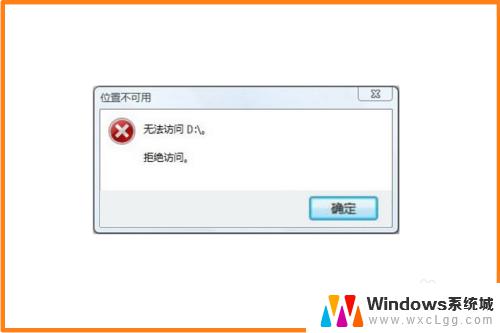 windows10无法格式化d盘 Win10不能格式化D盘的解决方法
windows10无法格式化d盘 Win10不能格式化D盘的解决方法2023-10-14
-
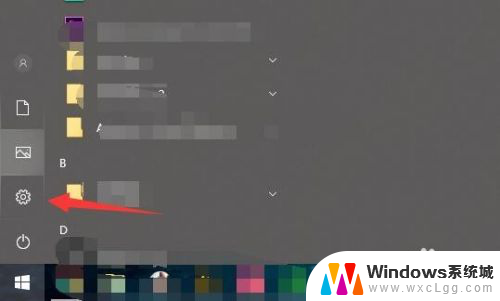 如何格式化windows win10电脑格式化步骤
如何格式化windows win10电脑格式化步骤2023-12-07
-
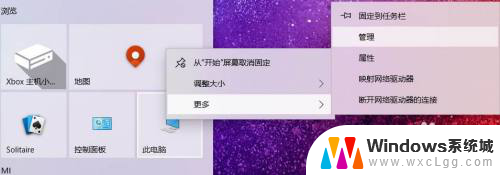 u盘作为系统盘后怎么恢复 如何将win10系统U盘格式化
u盘作为系统盘后怎么恢复 如何将win10系统U盘格式化2024-05-28
-
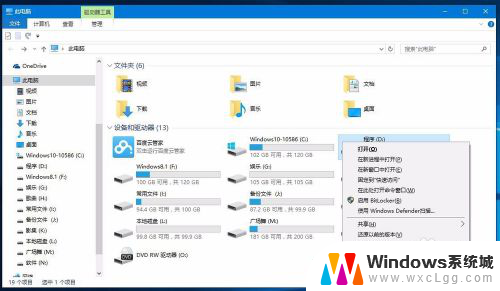 电脑d盘能不能格式化 Win10系统无法格式化D盘怎么办
电脑d盘能不能格式化 Win10系统无法格式化D盘怎么办2024-05-21
-
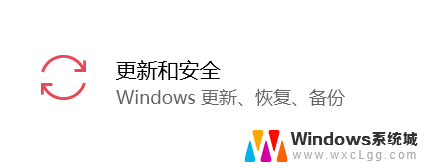 windows 重置c盘 win10初始化重置c盘恢复数据方法
windows 重置c盘 win10初始化重置c盘恢复数据方法2023-12-18
-
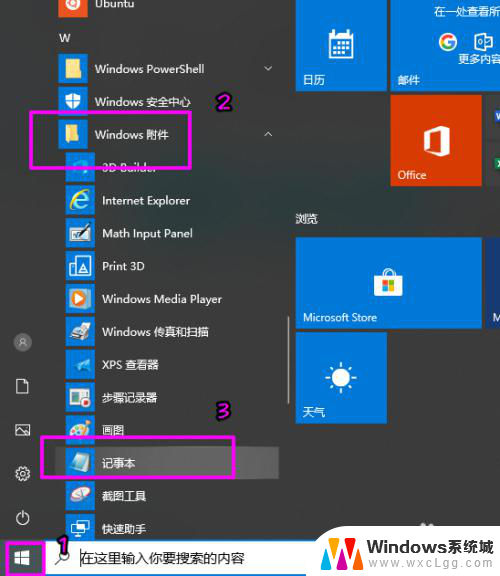 文件的编码格式在哪看 win10文本文件编码格式查看方法
文件的编码格式在哪看 win10文本文件编码格式查看方法2024-07-10
- windows10网络重置后怎么恢复 win10网络重置后怎样恢复上网连接
- win10改后缀名变格式 win10系统中如何修改文件夹后缀名
- win10改照片格式 win10怎样修改图片格式
- win10c盘恢复 win10初始化重置c盘有什么风险
- win10怎么更改子网掩码 Win10更改子网掩码步骤
- 声卡为啥没有声音 win10声卡驱动正常但无法播放声音怎么办
- win10 开机转圈圈 Win10开机一直转圈圈无法启动系统怎么办
- u盘做了系统盘以后怎么恢复 如何将win10系统U盘变回普通U盘
- 为什么机箱前面的耳机插孔没声音 Win10机箱前置耳机插孔无声音解决方法
- windows10桌面图标变白了怎么办 Win10桌面图标变成白色了怎么解决
win10系统教程推荐
- 1 win10需要重新激活怎么办 Windows10过期需要重新激活步骤
- 2 怎么把word图标放到桌面上 Win10如何将Microsoft Word添加到桌面
- 3 win10系统耳机没声音是什么原因 电脑耳机插入没有声音怎么办
- 4 win10怎么透明化任务栏 win10任务栏透明效果怎么调整
- 5 如何使用管理员身份运行cmd Win10管理员身份运行CMD命令提示符的方法
- 6 笔记本电脑连接2个显示器 Win10电脑如何分屏到两个显示器
- 7 window10怎么删除账户密码 Windows10删除管理员账户
- 8 window10下载游戏 笔记本怎么玩游戏
- 9 电脑扬声器不能调节音量大小 Win10系统音量调节功能无法使用
- 10 怎么去掉桌面上的图标 Windows10怎么删除桌面图标